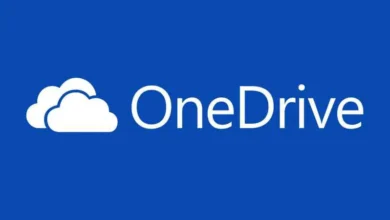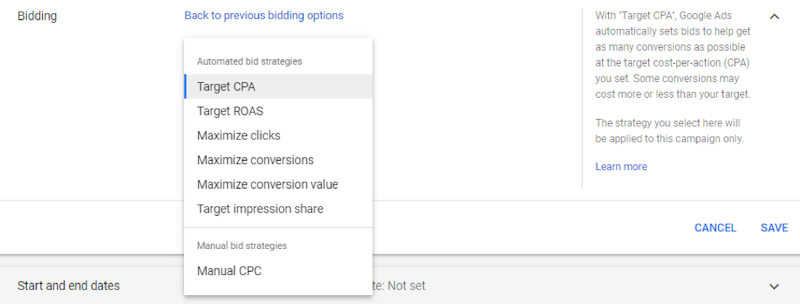كيف أقوم بتعطيل AdBlock على جهاز الكمبيوتر الخاص بي الذي يعمل بنظام Windows؟ – مانع الإعلانات
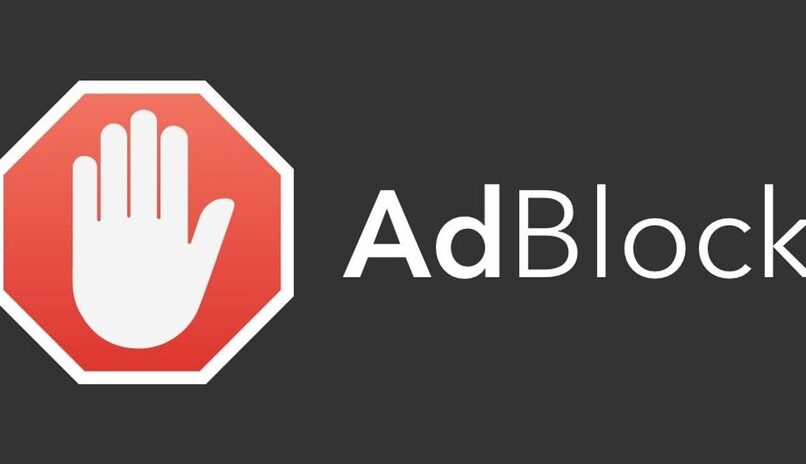
يعد الإعلان اليوم أحد أكثر العناصر مشاهدة على الويب ، تلك الإشعارات الشهيرة المعروفة باسم “الإعلانات” والتي تأتي في شكل صورة أو مقطع فيديو أو ملف GIF أو رابط ، وما إلى ذلك. التي لها استخداماتها ، ولكن بالطريقة نفسها ، يمكن أن تصبح مزعجة للغاية وغازية ، خاصة في تلك الأماكن التي لا نريد فيها مقاطعة ، مثل YouTube.
هذا هو السبب في أن العديد من الأشخاص يختارون استخدام Adblockers ، بحيث تظل الإعلانات الغازية محدودة. ولكن ، بعد تثبيت Adblock ، هل تعرف كيفية إلغاء تنشيطه؟ لا تقلق ، سنشرح لك هنا كيفية القيام بذلك.
ما الذي يجب فعله لتجنب التعرض لهجوم فيروسات أو برامج ضارة من خلال أحد الإعلانات؟
يمكن أن تكون الإعلانات أو الإعلانات أسلحة ذات حدين ، لأنها في كثير من الحالات عناصر تظهر لك ، بفضل جمع البيانات ، الأشياء التي تريدها أو تحتاجها ، أو أي بيانات تهمك.
لكن في حالات أخرى ، ليس لهذه النوايا الحسنة ، لأنها يمكن أن تحيلك إلى صفحات مظلمة ، وبنفس الطريقة ، تكون ملوثة ببرامج ضارة ، ولهذا السبب يجب علينا كمستخدمين أن نتعلم التمييز بين الإعلانات التي قد تكون مفيدة ، والتي لا.
في بعض الحالات (أكثر مما تعتقد) ، تأتي تلك الارتباطات التشعبية التي تأتي مع الإعلان الذي نقرت عليه للتو ، مع رابط تنزيل ، والذي سينتهي به الأمر في غضون ثوانٍ إلى تنزيل بعض الفيروسات على جهاز الكمبيوتر الخاص بك ، على سبيل المثال على سبيل المثال ، حصان طروادة ، الذي يمكنه سرقة المعلومات الشخصية أو الإضرار بسلامة جهاز الكمبيوتر الخاص بك.
لكن لا تقلق ، فهناك طرق متعددة لتجنب هذه العناصر الضارة ، بالإضافة إلى مضاد الفيروسات الخاص بك بالطبع. يمكن أن تكون طرق تجنب هذه البرامج الضارة الضارة المموهة في الإعلانات:
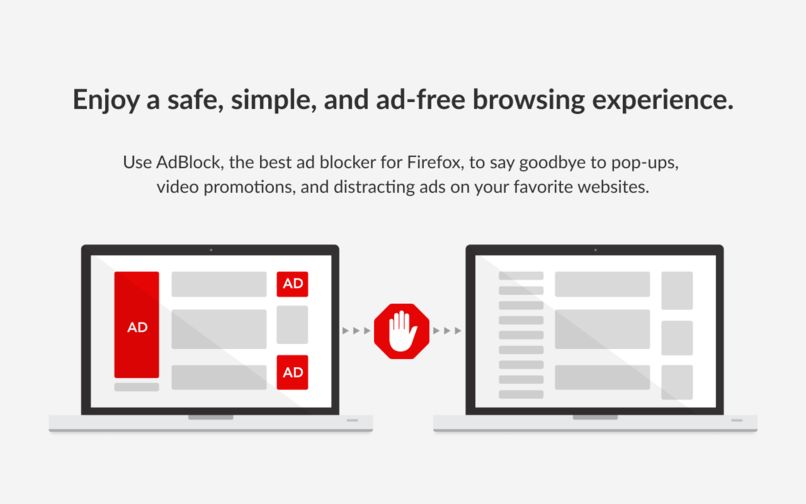
منع الإعلانات من متصفحك
يمكننا القيام بذلك يدويًا ، يمكننا ببساطة حذف الإعلان عن طريق الضغط على علامة “x” المشار إليها فيه ، بحذر شديد ، عادةً ما يكون نطاق المسافة بين “x” والإعلان نفسه ضئيلاً ، خطوة سيئة ويمكننا إنهاء فتح الإعلان عن طريق الخطأ ، وعندما يتعلق الأمر بتجنب الفيروسات ، لا نريد ذلك.
هناك أيضًا بعض الصفحات التي تسمح لك بمنع الإعلانات من لوحة الإعدادات الخاصة بها ، مثل YouTube ، على سبيل المثال ، على الرغم من أن هذا النظام الأساسي ، للقيام بذلك ، سيتعين عليك الدفع. ليس هناك الكثير ممن يفعلون ذلك مجانًا.
تثبيت ملحقات المتصفح لمنع الإعلانات
هذه بلا شك الطريقة الأكثر استخدامًا لتتمكن من منع الإعلانات في متصفحك ، وأفضل شيء أنها بسيطة للغاية ، حيث سيتعين علينا فقط البحث عن واحد من العديد من أدوات Adblock الموجودة ، مثل: Adblock بالإضافة إلى ذلك ، Adguard ، حظر الإعلانات بسرعة ، إلخ. سيتعين علينا فقط تثبيتها كجزء من امتداد متصفحنا ، وتفعيلها وهذا كل شيء.
هناك بعض المتصفحات ، مثل Opera GX ، والتي سيكون لها Adblocker افتراضيًا ، لذلك لن نحتاج إلى استخدام متصفح خارجي ، فهذا الخيار مفيد جدًا. مهما كان الأمر ، فإن الحصول على Adblockers أمر بسيط للغاية ، وجعلها تعمل ، أكثر من ذلك.
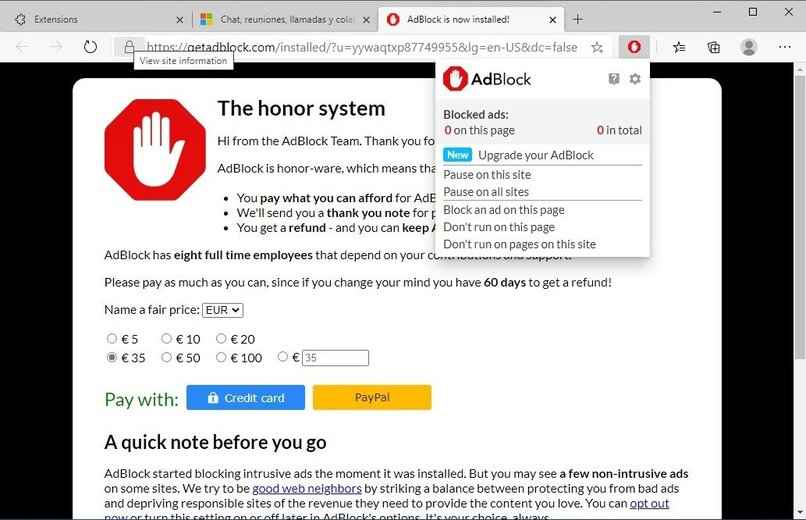
كيف تقوم بتعطيل مانع الإعلانات “AdBlock” على جهاز الكمبيوتر الذي يعمل بنظام Windows؟
إذا وصلت إلى هذه النقطة ، فمن المحتمل أنك تعرف بالفعل كيفية تثبيته . ولهذا السبب ستدرك أن إلغاء تثبيته أو إلغاء تنشيطه أمر بسيط مثل تثبيته. عادةً . يمكن رؤية ملحقات المستعرض هذه مثبتة في الجزء العلوي الأيسر من الواجهة ، على الأقل في حالة Chrome و Firefox.
سيتعين عليك تحديد موقع الامتداد . والذي سيكون موجودًا بشكل مختلف ، اعتمادًا على المتصفح. ثم سيتعين عليك النقر فوقه ، فمن المحتمل أن يعرض قائمة ، حيث سيكون عليك فقط تحديد خيار “تعطيل” ، إذا كنت تريد إيقاف تشغيله ، دون حذفه.
إذا كان ما تريده هو إزالة الامتداد ، فما عليك فعله هو الانتقال إلى إعدادات المتصفح . وتحديد موقع قسم الإضافات والإضافات في المتصفح ، وتحديد موقع الامتداد الذي تريد حذفه . وفي هذه الحالة يكون Adblock ، وتحديد خيار “إزالة” أو “إزالة”.
تعطيل AdBlock على الهاتف المحمول
بشكل عام ، إذا كان لديك متصفح مثل Chrome ، مرتبط بحساب Google ، وفتحت نفس الجلسة على متصفح هاتفك المحمول. فستتم مزامنة Adblock (ليس في جميع الحالات) . لذلك إذا قمت بإلغاء تنشيطه على جهاز الكمبيوتر ، سوف يفعل ذلك أيضًا من الهاتف المحمول.
الآن ، إذا كان لديك Adblock على هاتفك المحمول . فمن المرجح أن يكون لديك في شكل تطبيق مستقل ، أو كمكمل لتطبيق VPN ، إذا كان الأمر كذلك . فسيتعين عليك إدخال تكوين التطبيق وإلغاء تنشيط المساعد.
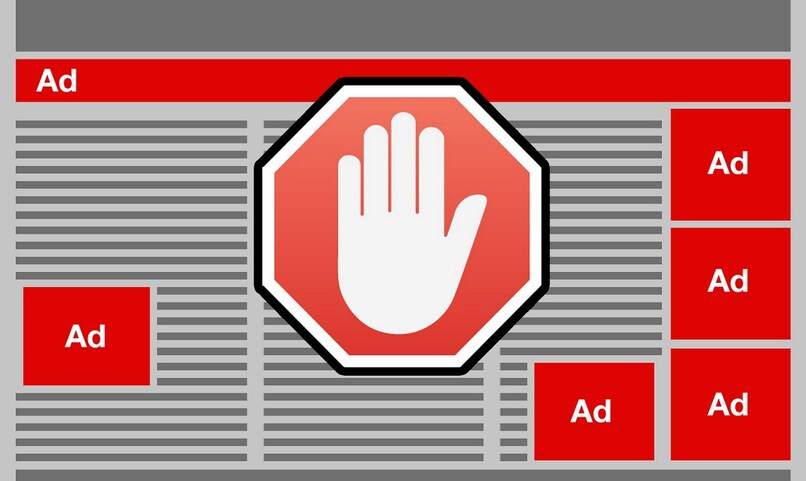
أخيرًا . إذا قمت بتثبيته كملحق لمتصفح الهاتف على كل من Android و iOS ، فستكون العملية هي نفسها ، فسيتعين عليك لمس قائمة الخيارات ، والبحث عن زر “الإعدادات”. وكما هو الحال مع جهاز الكمبيوتر . سنقوم يجب أن تذهب إلى قسم الملحقات والإضافات ، وتعطيل Adblock.
ما الأدوات التي يمكنك استخدامها لتعطيل AdBlock على جهاز الكمبيوتر الذي يعمل بنظام Windows؟
يعد تعطيل Adblock أمرًا بسيطًا ، تمامًا مثل تثبيته ، فقط أدخل إعدادات المتصفح . وهذا كل شيء . ولكن إذا كنت ترغب في إدارة كل شيء باستخدام أداة منفصلة ، مثل أحد التطبيقات ، فيمكنك إما تنشيط خيار AdBlock الذي يأتي في بعض مديري VPN ، أو ، في مكافحة الفيروسات . يمكنك تنشيط Adblocker وإلغاء تنشيطه عن بُعد من المتصفح ، باستخدام وظائف مركزية أخرى.
لماذا لا يمكنك إيقاف تشغيل الإعلانات لجميع مواقع الويب مرة واحدة؟
بشكل عام ، نعم ، يمكنك القيام بذلك . فقط لأن هناك بعض الإعلانات التي تكون أكثر تغلغلًا من غيرها ، على سبيل المثال إعلانات YouTube . وهذا هو السبب في أن العديد من الأشخاص يقررون ببساطة حظر إعلانات YouTube ، مع حذف إعلانات المنصات الأخرى تمامًا.
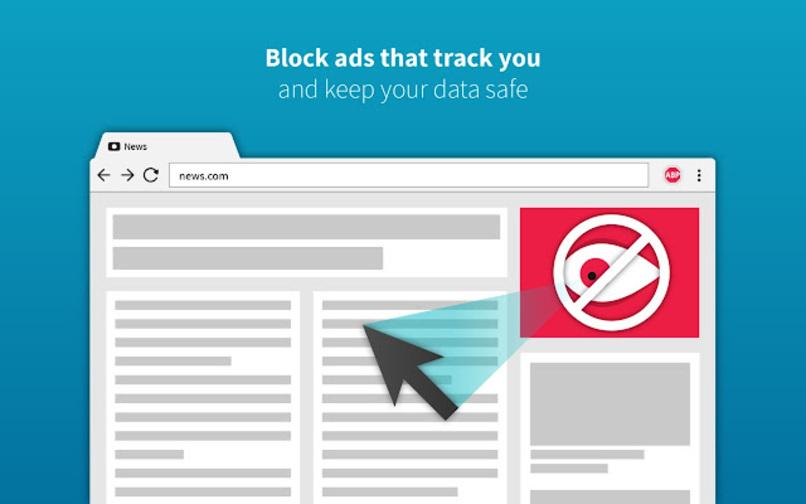
ولكن لا توجد مشكلة . فهناك العديد من أدوات منع الإعلانات الشاملة التي تسمح لك بمنع جميع الإعلانات من جميع المواقع الموجودة ، بعضها مجاني . والبعض الآخر مدفوع ، إنها مسألة العثور على أفضل ما يناسبك. الفكرة هي أن تكون دائمًا آمنًا ومريحًا لعمليات البحث على الويب.